ColorDialog anzeigen und nutzen mit VB.NET
Mit Windows Forms kann man in VB.NET Anwendungen erstellen und diese grafisch und farblich anpassen. Eine wichtige Funktion ist der ColorDialog, mit dem man Farben wählen kann. Diese gewählte Farbe lässt sich dann ganz einfach auf ein Element anwenden.
ColorDialog anzeigen und verwenden in VB.NET
Der ColorDialog ist ein wichtiges Tool, um Farben zu wählen. Diese Farben können dann Eigenschaften zugewiesen werden, um eine Schrift-Farbe oder Hintergrund-Farbe zu setzen. Dieser Color Dialog kann mit sehr wenig VB.NET Code erstellt werden.
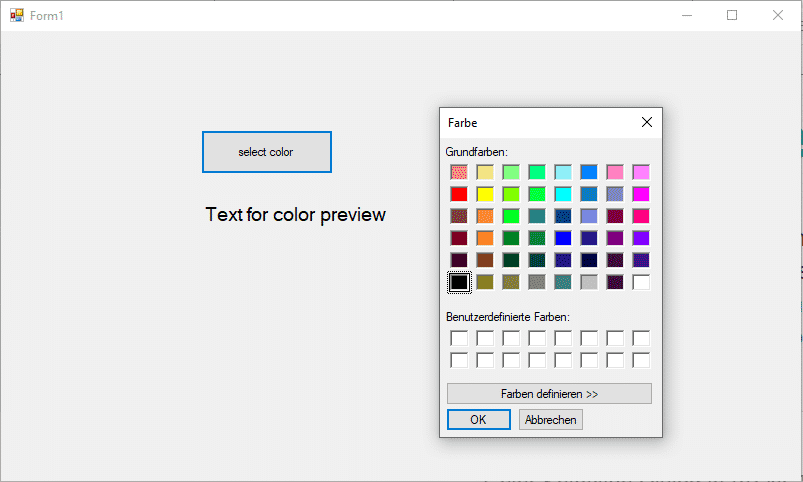
Private Sub Button1_Click(sender As Object, e As EventArgs) Handles Button1.Click
'Default color
Dim colorValue As Color = Color.Black
'new color dialog
Dim dlg As New ColorDialog
'set default color to dialog
dlg.Color = colorValue
'if color selected
If dlg.ShowDialog() = DialogResult.OK Then
'set selected color to var
colorValue = dlg.Color
End If
'set color of Label
Label1.ForeColor = colorValue
End Sub
In diesem Beispiel wird der ColorDialog durch das Klicken auf Button1 erstellt und geöffnet. Der VB.NET Code wird erweitert durch eine IF-Abfrage. Wenn eine Farbe gewählt wurde, dann wird diese Farbe in eine Variable geschrieben. Danach kann diese Variable beispielsweise der Eigenschaft ForeColor eines Labels zugewiesen werden. Somit kann der Benutzer durch den ColorDialog selbstständig die Farbe des Elements ändern.
Der ColorDialog kann für alle Elemente verwendet werden, welche Farben in Eigenschaften zulassen. Klassische Beispiele sind ein Button, eine Combobox, GroupBox, Label (Text), Panel, Split Container und viele weitere Elemente, welche in Windows Forms verwendet werden können. Natürlich sollte das ganze Vorhaben in VB.NET auch Sinn machen und dem User nicht zu viel Freiheit in der Farbwahl geben. Aber das ist natürlich von Projekt zu Projekt unterschiedlich.

